引言
在Ubuntu系统中,解压zip文件是一项基本且常见的操作。对于新手来说,可能会觉得这个过程有些复杂。本文将详细介绍如何在Ubuntu系统中轻松解压zip文件,即使是小白用户也能轻松上手。
准备工作
在开始解压zip文件之前,请确保您的Ubuntu系统已经安装了基本的文件管理器,如Nautilus(默认文件管理器)或Thunar(轻量级文件管理器)。这些工具可以帮助您更方便地进行文件操作。
使用文件管理器解压zip文件
1. 打开zip文件
首先,在文件管理器中找到您想要解压的zip文件。双击该文件,文件管理器会自动打开一个窗口显示zip文件中的内容。
2. 解压文件
在文件管理器中,点击“文件”菜单,然后选择“解压”选项。此时,会出现一个对话框,询问您解压的位置。
选择解压位置:您可以点击“选择文件夹”按钮,然后在弹出的窗口中选择您想要解压到的文件夹。
保留原有文件结构:如果您想保留zip文件中的目录结构,勾选“保留原有的目录结构”选项。
覆盖已存在的文件:如果您希望覆盖已存在的文件,勾选“覆盖已存在的文件”选项。
确认设置后,点击“解压”按钮,文件管理器会开始解压zip文件。
使用命令行解压zip文件
如果您熟悉命令行,也可以使用命令行工具来解压zip文件。
1. 打开终端
在Ubuntu系统中,打开终端。您可以通过以下方式打开终端:
打开“应用程序”菜单,选择“终端”。
使用快捷键Ctrl + Alt + T。
2. 解压zip文件
在终端中,输入以下命令:
unzip /path/to/your/file.zip -d /path/to/extract
/path/to/your/file.zip:替换为您的zip文件路径。
/path/to/extract:替换为您想要解压到的文件夹路径。
执行命令后,终端会开始解压zip文件。解压完成后,您可以在指定的文件夹中找到解压后的文件。
总结
通过以上方法,您可以在Ubuntu系统中轻松解压zip文件。无论是使用文件管理器还是命令行,都能满足您的需求。希望本文能帮助到您!